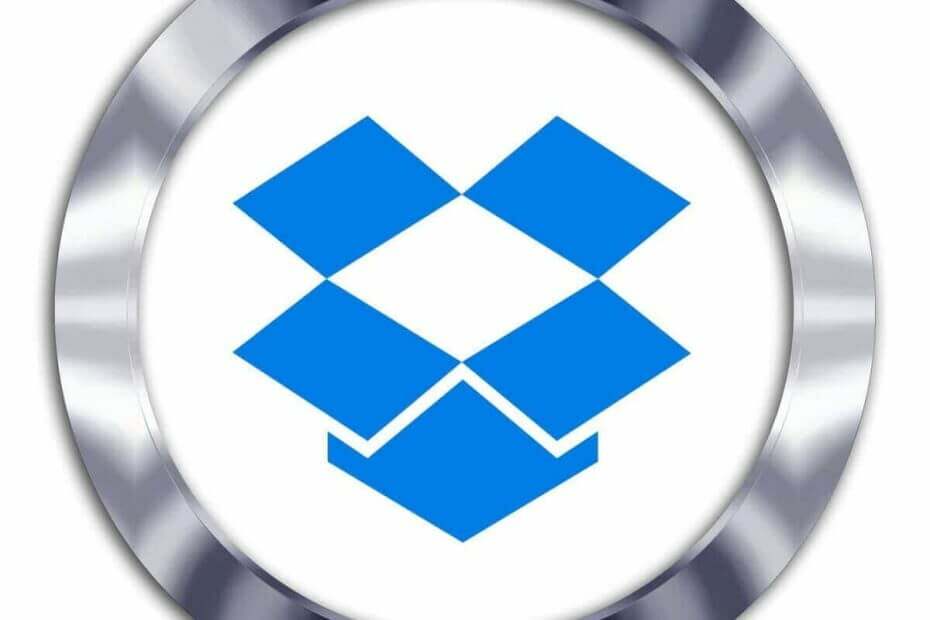
ΧΕΓΚΑΤΑΣΤΑΣΗ ΚΑΝΟΝΤΑΣ ΚΛΙΚ ΣΤΟ ΑΡΧΕΙΟ ΛΗΨΗΣ
Αυτό το λογισμικό θα διατηρήσει τα προγράμματα οδήγησης σε λειτουργία και θα σας προστατεύσει από κοινά σφάλματα υπολογιστή και αποτυχία υλικού. Ελέγξτε τώρα όλα τα προγράμματα οδήγησης με 3 απλά βήματα:
- Κατεβάστε το DriverFix (επαληθευμένο αρχείο λήψης).
- Κάντε κλικ Εναρξη σάρωσης για να βρείτε όλα τα προβληματικά προγράμματα οδήγησης.
- Κάντε κλικ Ενημέρωση προγραμμάτων οδήγησης για να αποκτήσετε νέες εκδόσεις και να αποφύγετε δυσλειτουργίες του συστήματος.
- Έγινε λήψη του DriverFix από 0 αναγνώστες αυτόν τον μήνα.
Οι χρήστες του Dropbox μπορούν να μετακινήσουν το φάκελο Dropbox σε εναλλακτικές θέσεις του σκληρού δίσκου.
Ωστόσο, ορισμένοι χρήστες έχουν πει σε αναρτήσεις στο φόρουμ ότι δεν μπορούν να μετακινήσουν τους φακέλους Dropbox τους σε διαφορετικά διαμερίσματα στους σκληρούς δίσκους τους.
Όταν προσπαθούν να μετακινήσουν τους φακέλους Dropbox τους, εμφανίζεται το ακόλουθο μήνυμα σφάλματος: «Μερικά αρχεία δεν μπορούν να μετακινηθούν. Επιλέξτε μια νέα τοποθεσία ή κλείστε ορισμένα ανοιχτά αρχεία και δοκιμάστε ξανά."
Οι χρήστες δεν μπορούν να μετακινήσουν τους φακέλους Dropbox τους όταν προκύψει αυτό το σφάλμα.
Πώς μπορούν οι χρήστες να διορθώσουν το σφάλμα "Μερικά αρχεία δεν μπορούν να μετακινηθούν";
1. Κλείστε το λογισμικό που εκτελείται
- Πρώτα, σημειώστε ότι το σφάλμα "Μερικά αρχεία δεν μπορούν να μετακινηθούν" μπορεί να προκύψει επειδή ενδέχεται να χρησιμοποιούνται αρχεία στο φάκελο Dropbox. Οι χρήστες μπορούν να κλείσουν περισσότερο λογισμικό κάνοντας δεξί κλικ στη γραμμή εργασιών και επιλέγοντας Διαχειριστής εργασιών.
- Στη συνέχεια, κάντε κλικ στην καρτέλα Διαδικασίες που εμφανίζεται ακριβώς παρακάτω.
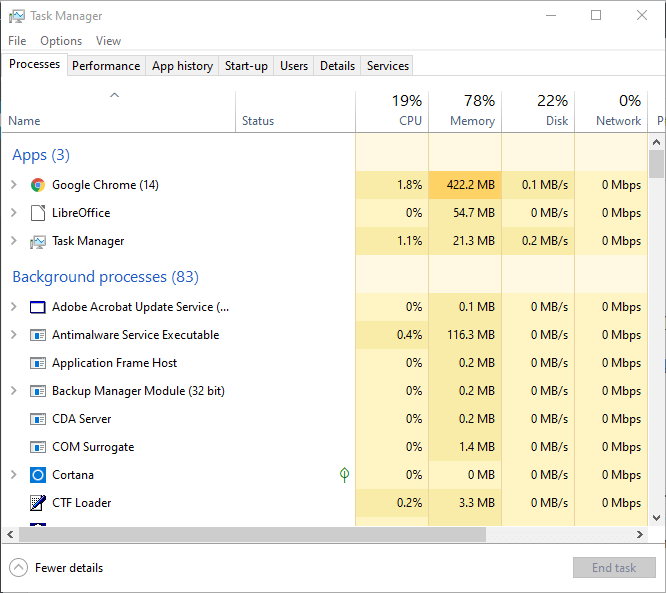
- Κλείστε όλο το λογισμικό που παρατίθεται στην ενότητα Εφαρμογές επιλέγοντάς τες και κάνοντας κλικ σε αυτές Τέλος εργασίας κουμπιά.
- Επιπλέον, κλείστε το λογισμικό τρίτων κατασκευαστών που αναφέρεται στην ενότητα Διαδικασίες παρασκηνίου κάνοντας κλικ σε αυτές Τέλος εργασίας κουμπιά.
2. Βεβαιωθείτε ότι τα χωρίσματα Drive δεν έχουν ελάχιστο χώρο
Το σφάλμα "Μερικά αρχεία δεν μπορούν να μετακινηθούν" μπορεί να οφείλεται σε ανεπαρκή χώρο στον σκληρό δίσκο. Έτσι, οι χρήστες που προσπαθούν να μετακινήσουν τους φακέλους Dropbox τους σε κατατμήσεις μονάδας δίσκου μπορεί να χρειαστεί να ελευθερώσουν χώρο αποθήκευσης στα διαμερίσματα.
Υπάρχουν πολλοί τρόποι με τους οποίους οι χρήστες μπορούν να ελευθερώσουν χώρο στη μονάδα δίσκου, αλλά η απεγκατάσταση του περιττού λογισμικού είναι συνήθως ο καλύτερος τρόπος για να το κάνετε.
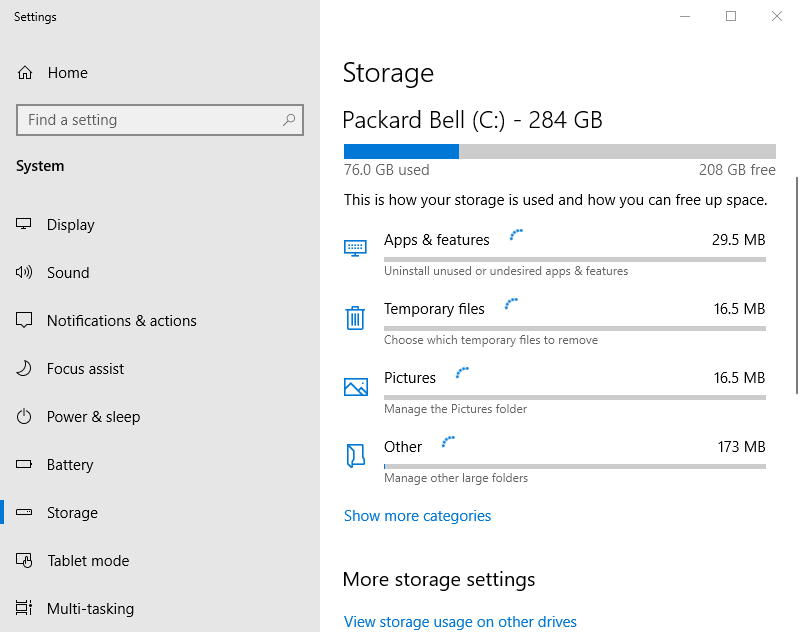
3. Επανεγκαταστήστε το Dropbox
- Οι χρήστες είπαν ότι διόρθωσαν το σφάλμα "Μερικά αρχεία δεν μπορούν να μετακινηθούν" απεγκαταστώντας το Dropbox και επανεγκαθιστώντας το. Για να το κάνετε αυτό, ανοίξτε το αξεσουάρ Εκτέλεση με τη συντόμευση πληκτρολογίου των Windows + R.
- Εισαγάγετε «appwiz.cpl» στο πλαίσιο κειμένου Εκτέλεση και επιλέξτε το Εντάξει επιλογή.
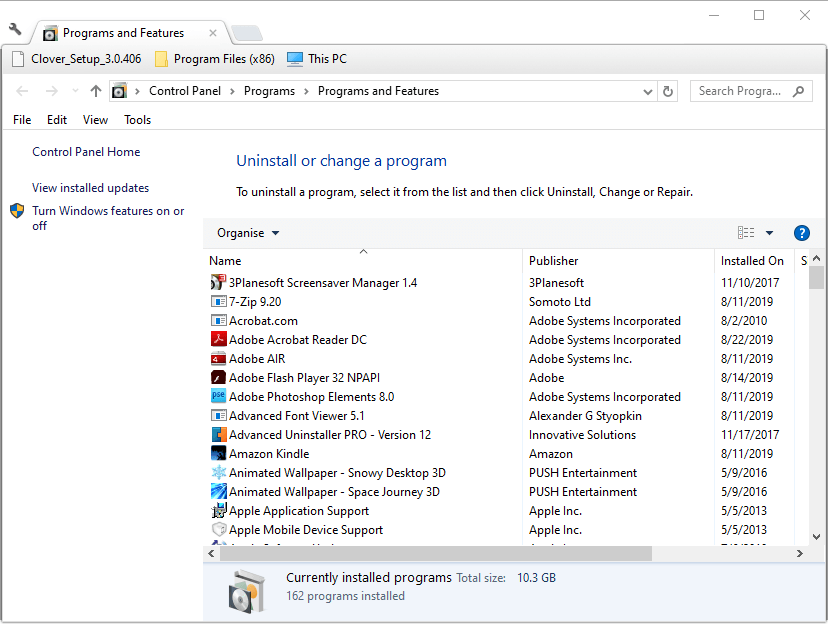
- Στη συνέχεια επιλέξτε Dropbox και κάντε κλικ Απεγκατάσταση.
- Κάντε επανεκκίνηση των Windows μετά την απεγκατάσταση του Dropbox.
- Ανοίξτε την Εξερεύνηση αρχείων με το πλήκτρο Windows + το πλήκτρο πρόσβασης E.
- Εισαγάγετε «%LOCALAPPDATA%» στη γραμμή διαδρομής φακέλου και πατήστε το κουμπί Επιστροφή.
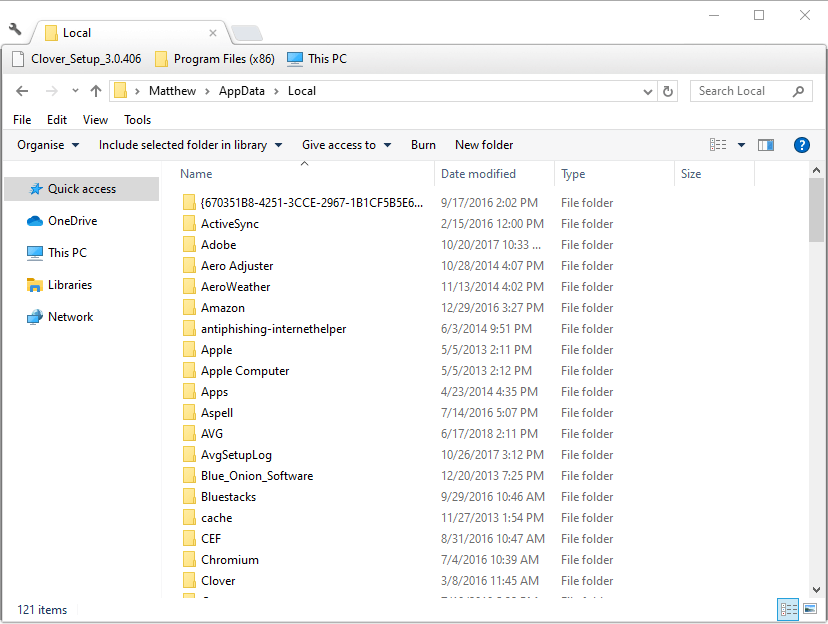
- Κάντε δεξί κλικ στο φάκελο Dropbox στο Local και επιλέξτε Διαγράφω.
- Οι χρήστες θα πρέπει επίσης να διαγράψουν τους φακέλους Dropbox στις ακόλουθες θέσεις φακέλων File Explorer:
%ΔΕΔΟΜΕΝΑ ΕΦΑΡΜΟΓΗΣ%
%PROGRAMFILES(x86)%
%ΑΡΧΕΙΑ ΠΡΟΓΡΑΜΜΑΤΟΣ% - Στη συνέχεια κάντε κλικ Κατεβάστε το Dropbox στο σελίδα dropbox.com για να λάβετε την πιο πρόσφατη έκδοση.
- Εγκαταστήστε το Dropbox με το πρόγραμμα εγκατάστασης που έχετε λάβει.
Συνιστούμε τη χρήση επαγγελματικού λογισμικού τρίτων για την απεγκατάσταση του Dropbox, προκειμένου να διασφαλιστεί ότι το πρόγραμμα θα εκτελέσει πλήρη εκκαθάριση και θα αφαιρέσει τα αρχεία που έχουν απομείνει στο σύστημά σας.
Για να απεγκαταστήσετε πλήρως οποιαδήποτε από τις εφαρμογές σας, θα πρέπει να επιλέξετε ξεκάθαρα το καλύτερα προγράμματα απεγκατάστασης διαθέσιμο στην αγορά τώρα.
4. Διαγράψτε το φάκελο Dropbox
- Η διαγραφή του κρυφού φακέλου Dropbox είναι μια άλλη πιθανή λύση. Οι χρήστες μπορούν να το κάνουν ανοίγοντας το αξεσουάρ Run.
- Εισαγάγετε το «%APPDATA%» στο Run και κάντε κλικ Εντάξει.
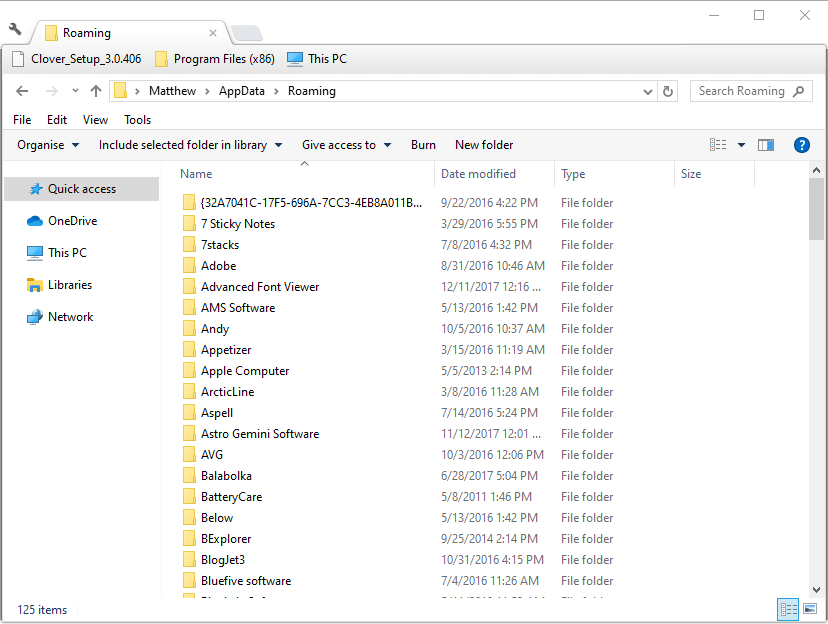
- Κάντε κλικ στην καρτέλα Προβολή στην Εξερεύνηση αρχείων.
- Επίλεξε το Επεκτάσεις ονόματος αρχείου πλαίσιο ελέγχου.
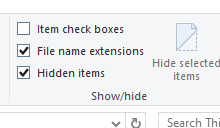
- Κάντε δεξί κλικ στο φάκελο Dropbox στην Περιαγωγή και επιλέξτε Διαγράφω να το σβήσεις.
- Πάτα το Διαγράφω κουμπί για διαγραφή.
5. Μετονομάστε τον σκληρό δίσκο για το φάκελο Dropbox
- Οι χρήστες είπαν επίσης ότι διόρθωσαν το σφάλμα "Μερικά αρχεία δεν μπορούν να μετακινηθούν" μετονομάζοντας τα διαμερίσματα του σκληρού δίσκου στα οποία προσπαθούν να μετακινήσουν τους φακέλους του Dropbox. Οι χρήστες μπορούν να το κάνουν ανοίγοντας την Εξερεύνηση αρχείων.
- Κάντε κλικ Αυτό το PC στην αριστερή πλευρά του Εξερεύνηση αρχείων.
- Στη συνέχεια, κάντε δεξί κλικ στο διαμέρισμα στο οποίο προσπαθείτε να μετακινήσετε το Dropbox και κάντε κλικ Μετονομάζω.
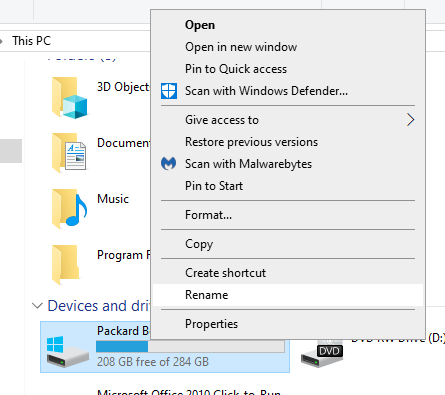
- Μετονομάστε τον σκληρό δίσκο, ώστε να μην περιλαμβάνει καθόλου κενά. Οι χρήστες μπορούν απλώς να διαγράψουν τα κενά από τον αρχικό τίτλο του σκληρού δίσκου.
6. Δοκιμάστε το Dropbox online με το πρόγραμμα περιήγησης Opera
Εναλλακτικά, μπορείτε να χρησιμοποιήσετε το Dropbox στο διαδίκτυο μεταβαίνοντας στο πρόγραμμα-πελάτη που βασίζεται στο web. Και, μόλις φτάσουμε εκεί, επιτρέψτε μας να προτείνουμε ένα πρόγραμμα περιήγησης που είναι η καλύτερη βελτιστοποιημένη λύση αυτές τις μέρες.
Αυτό το πρόγραμμα περιήγησης με γνώμονα το απόρρητο είναι μια αξιόπιστη επιλογή τόσο για επαγγελματίες χρήστες όσο και για περιστασιακούς χρήστες του Διαδικτύου. Έχετε ενσωματώσει εφαρμογές όπως το Messenger ή το Whatsapp απευθείας στην πλαϊνή γραμμή σας, το πρόγραμμα αναπαραγωγής ήχου, το πορτοφόλι κρυπτογράφησης και πολλά άλλα.
Επιπλέον, μπορείτε να προσαρμόσετε την αρχική σελίδα ακριβώς όπως προτιμάτε και να έχετε επιπλέον προστασία με ένα ενσωματωμένο VPN για να παραμένετε ασφαλείς κατά την αποστολή αρχείων.
⇒ Αποκτήστε την Opera
Αυτές είναι μερικές από τις επιβεβαιωμένες λύσεις για τη διόρθωση του σφάλματος "Μερικά αρχεία δεν μπορούν να μετακινηθούν". Στη συνέχεια, οι χρήστες μπορούν να μετακινήσουν τους φακέλους Dropbox τους όπως απαιτείται.
Έχετε ακόμα προβλήματα; Διορθώστε τα με αυτό το εργαλείο:
ΕΥΓΕΝΙΚΗ ΧΟΡΗΓΙΑ
Εάν οι παραπάνω συμβουλές δεν έχουν λύσει το πρόβλημά σας, ο υπολογιστής σας ενδέχεται να αντιμετωπίσει βαθύτερα προβλήματα με τα Windows. Συνιστούμε λήψη αυτού του εργαλείου επισκευής υπολογιστή (αξιολογήθηκε Εξαιρετικά στο TrustPilot.com) για να τους αντιμετωπίσετε εύκολα. Μετά την εγκατάσταση, απλώς κάντε κλικ στο Εναρξη σάρωσης κουμπί και μετά πατήστε το Φτιάξ'τα όλα.


